さて、スキャナからダイレクトにPDFを作成したら、これで終了…でもいいのだが、もうひと手間かけてPDFを見やすく編集する。PDFの編集には PDF-XChange Viewer Pro2 を使う(これはWindowsでしか使えないと思う)。PDF-XChange Viewerにはフリーウェア(無料版)とシェアウェア(有料版)とあって、無料版をインストールして使ってもそれなりに重宝するのだが(実際私も無料版をずっと使っていた)、ページの追加や削除、トリミングなどの機能は有料版でないと使えない。以下の記事は有料版での説明。
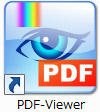
無料版
PDF-XChange Viewer :窓の杜
PDF-XChange Viewer : Vector
有料版
PDF-XChange Viewer Pro2 : Vector
PDF-XChange Viewer Pro2 : Jungle
※無料版(体験版)と有料版の機能比較は上記のVectorとJungleのサイトに掲載されている。
公式サイト(英・独・西・仏語)
スキャナで読み込む形で作成したPDFを PDF-XChange Viewer で開く。
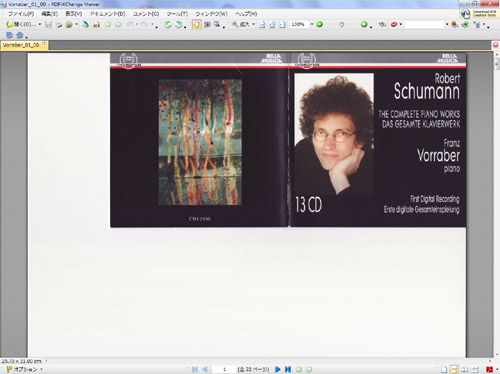
余白がジャマなのでトリミングする。各ページのサムネイルを表示しながらだと作業しやすい(と思う)。
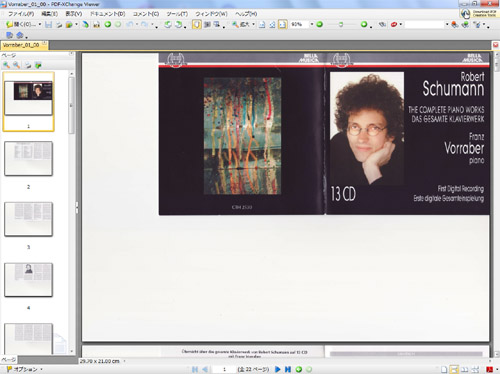
メニューから「ページの切り抜き」を選択。
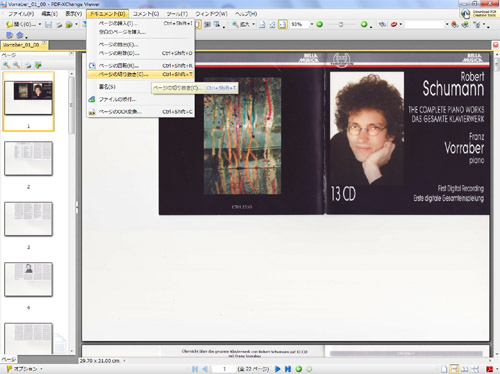
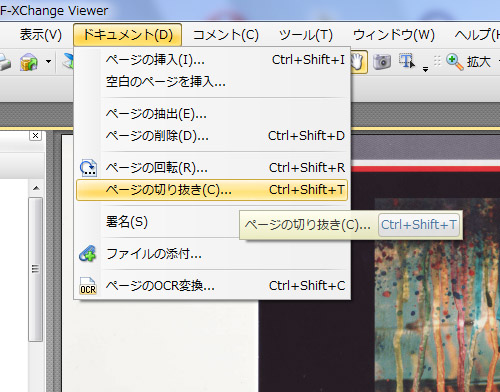
トリミング作業用の画面が表示される。
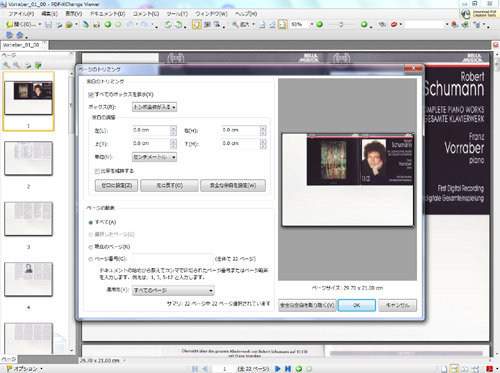
サムネイル画像でトリミングしたい部分を選択。マウス操作で画像の上で範囲を決めることもできるし、数値を入力して微調整することも可能。
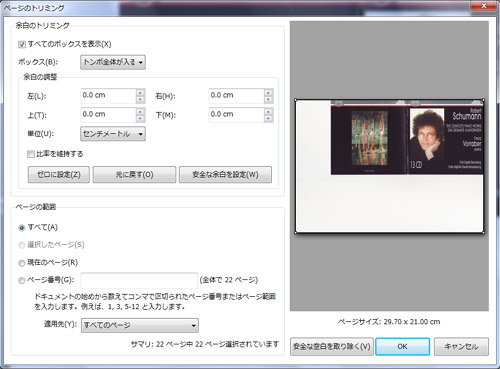
トリミング作業中・・・
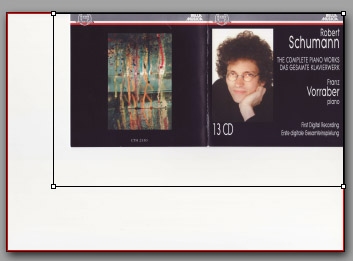
1つの冊子をトリミングするわけだから、トリミングの位置が決まったら、「ページの範囲」を「すべて」に設定してOKボタンを押すと、あっという間にトリミング終了。すべて同じサイズでトリミングされ、見やすくなった。
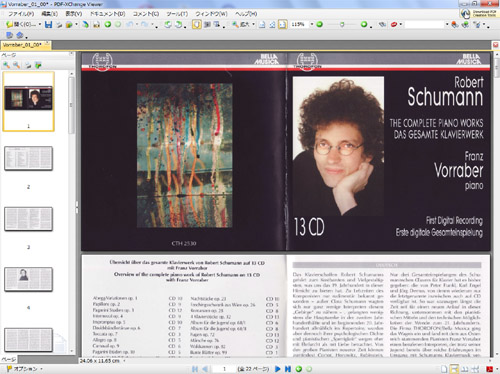
これはPCで開いた時の状態。タブレットなどで使う場合の例は (1) の終わりの写真を参照。
私は画質に多少のこだわりがあるので、スキャナで読み込む際の解像度も高く設定し、データの圧縮は基本的にこの流れの中ではやっていないが、なるべく軽く表示させたい、ファイルサイズを小さくしたいという場合は、スキャンの際の解像度を下げる等々、ファイルサイズが大きくならないような工夫が必要。
PCの画像処理速度が速い場合にはいずれも短時間で簡単に終わる作業(のはず)だが、PCの処理速度が遅いと、1つ1つの作業、特にスキャナでの読み込みに時間がかかりすぎて、あまり現実的ではないかもしれません。
最後に、念のため、いわゆる「自炊」と著作権について解説しているサイトを紹介しておきます。何が違法で、何が違法ではないのか、わかりにくい部分もありますが、「自炊」派の方はそのあたり、よく考えて楽しみましょう。
(あとのことは自己責任でよろしくお願いしますね^^)
■そもそも「自炊」とは?
・ 自炊 (電子書籍) - Wikipedia
・ 自炊とは - はてなキーワード
「自炊、電子書籍に関する著作権について弁護士の見解」も掲載されています。
■「自炊」の何が合法で何が違法なのか?
・ 第50回 自炊してますか? - 東町弁護士事務所
・ 本の「自炊」、合法と違法の境界線 - ジジコ(専門家による時事ネタコラム) ※弁護士さんによる解説
・ 自炊は違法?(自炊代行Q&A)
・ 本のデータ化を代行する“自炊代行”は違法?(IT著作権.com インターネットやITと著作権に関するポータルサイト)
・ 本の「自炊」どこまでOK? 著作権法の境目はココ(日経サプリ with TBS)
・ 非破壊自炊可能スキャナーSV600の登場で図書館の本が自炊されまくるとか書籍流通に混乱が起きるとか言われていたが実際は?(ノート100yen.com) ※「図書館の本ってそもそも勝手にスキャンしていいの?」という話題も。
